Desde que os dispositivos Android começaram a apresentar uma luz LED RGB para notificações, ela se tornou parte integrante da plataforma. Embora possa parecer uma adição simples, é altamente subestimada. Os LEDs de notificação garantem que você saiba de todas as notificações perdidas, mesmo quando o telefone está um pouco distante e enquanto os monitores de ambiente estão ganhando popularidade, os LEDs de notificação continuam sendo a solução preferida para muitos usuários. Além disso, você pode personalizar totalmente o comportamento do LED de notificação no Android. Antes de saber como você pode fazer isso, veja como você pode ativar a notificação de pulso no smartphone Android:
Ativar notificação de pulso no Android
Notificações de LED ou notificações de pulso não estão ativadas em smartphones Android por padrão. Para ativá-lo, vá até Configurações-> Som e notificação e ative a opção " Luz de notificação de pulso ".
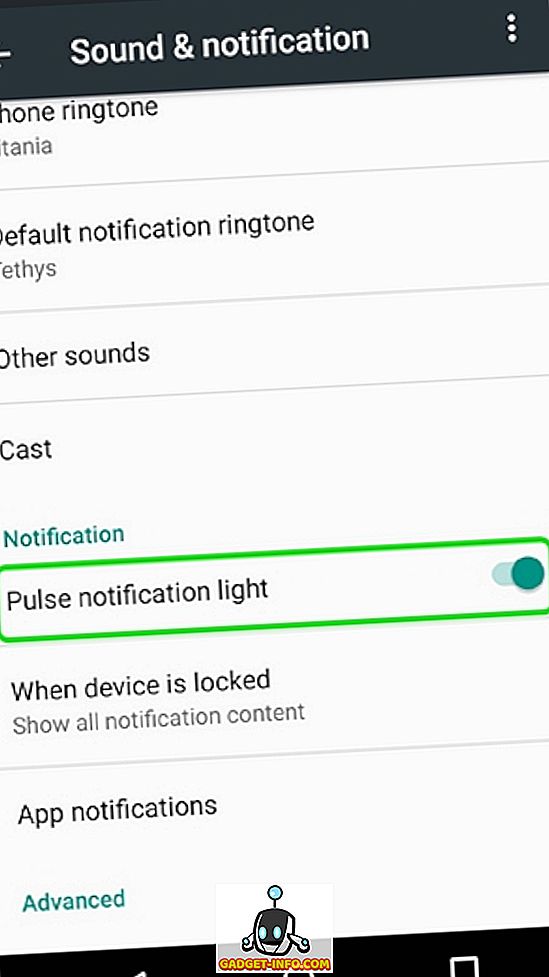
Se você estiver usando o Android N, vá para Configurações-> Notificações, aperte o botão cog de configurações e habilite " Luz de notificação de pulso ".
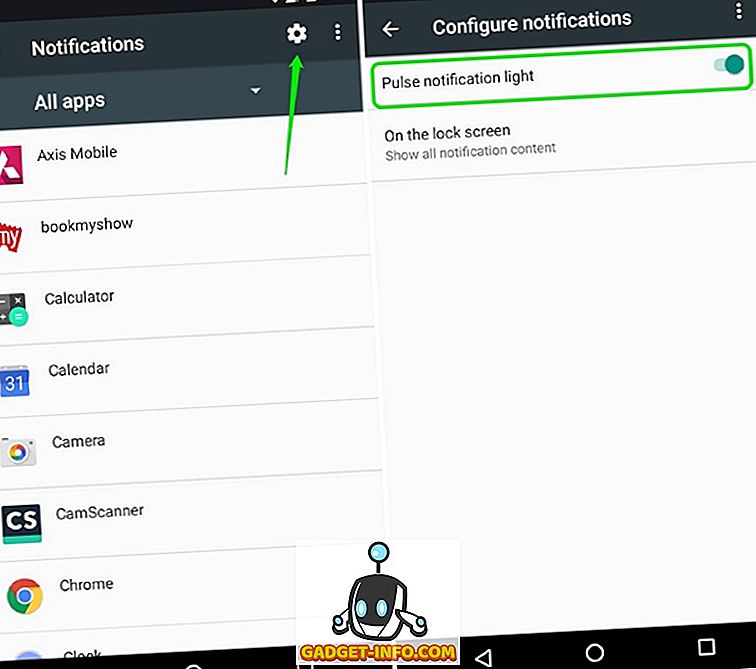
Depois de ativar as luzes LED de notificação em seu smartphone, você pode usar o aplicativo de terceiros " Light Flow " para personalizar tudo sobre as notificações, incluindo a luz do LED.
Use o fluxo de luz para personalizar o LED de notificação (dispositivos não enraizados)
Em primeiro lugar, você terá que instalar o Light Flow (gratuito) na Google Play Store. O aplicativo está disponível em versão gratuita e paga (US $ 2, 49), que remove anúncios e oferece suporte à personalização de milhares de notificações de aplicativos. O aplicativo traz uma notificação persistente em dispositivos que executam o Android 6.0 ou superior e, se você não quiser, deve instalar o Light Flow Legacy (que é a versão mais antiga do aplicativo). No entanto, você perderá outros recursos específicos do Marshmallow, como permissões de tempo de execução. Depois de instalar o aplicativo, veja como personalizar a luz do LED de notificação com ele:
1. Quando você abrir o Light Flow pela primeira vez, terá que fornecer o acesso à notificação do aplicativo . Você pode simplesmente tocar em “ Configurar ” e ativar o fluxo de luz na página de acesso de notificação. Se você pulá-lo aqui, você encontrará a opção em Configurações-> Som e notificação-> Acesso à notificação.
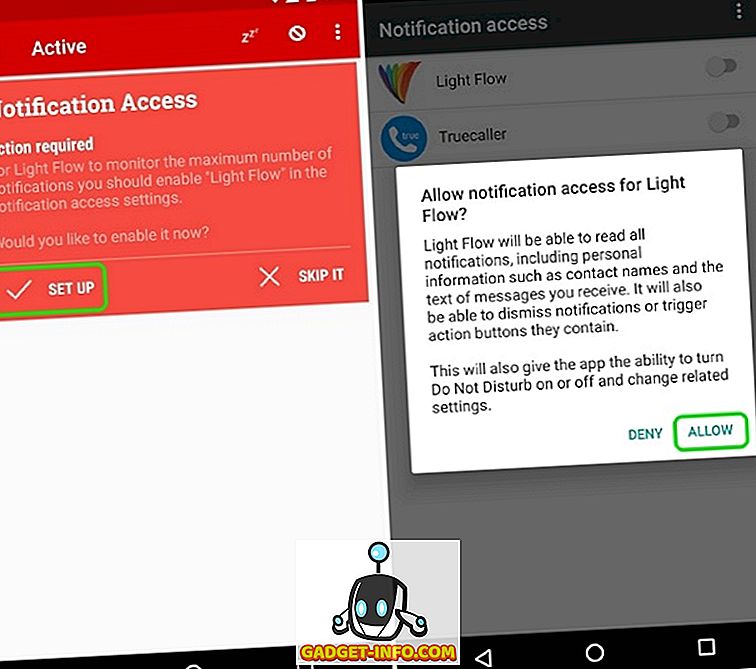
2. Em seguida, você será presenteado com uma página de boas-vindas e algumas dicas e sugestões sobre o aplicativo. Você pode tocar em " Got it " para avançar.
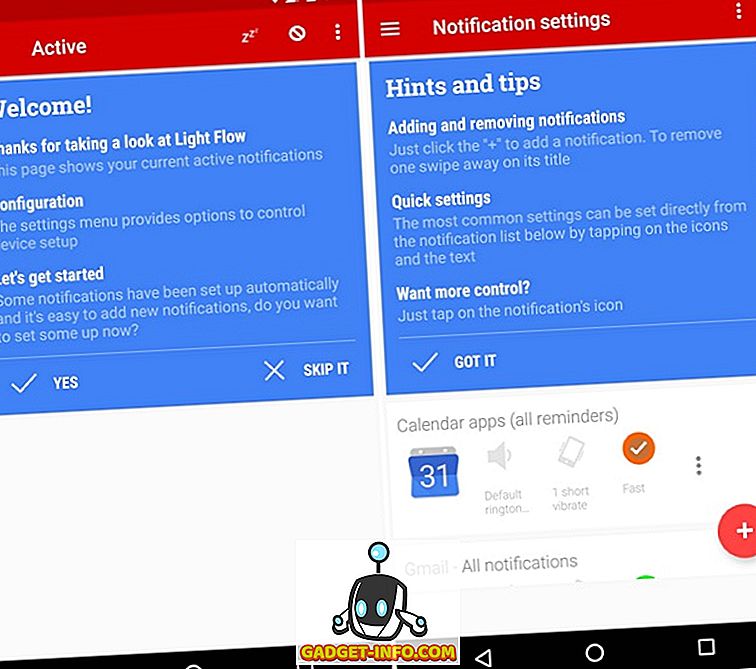
3. Você verá a lista de aplicativos cujas notificações você pode personalizar. Ao lado de cada aplicativo, você encontrará a opção de alterar o som, o padrão de vibração e a cor do LED de notificação .
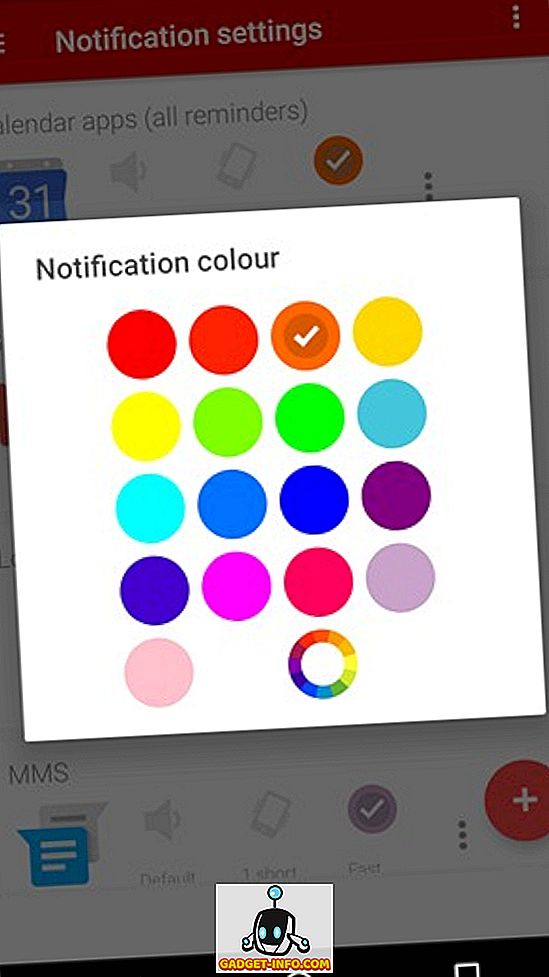
4. Você também pode tocar no botão flutuante mais para adicionar uma luz de notificação personalizada para vários aplicativos, configurações e contatos. Você pode tocar no botão de três pontos ao lado dos aplicativos para desativar uma notificação ou ir para configurações de notificação específicas de um aplicativo.

5. Na página Configurações, você encontrará diferentes guias para: notificação, luz, sons, vibração e muito mais. Na guia " Luzes ", você pode ativar / desativar a luz do LED; mude a cor, a duração e a taxa de flash . Há uma infinidade de cores para escolher e uma tonelada de taxas de flash de notificação diferentes também.
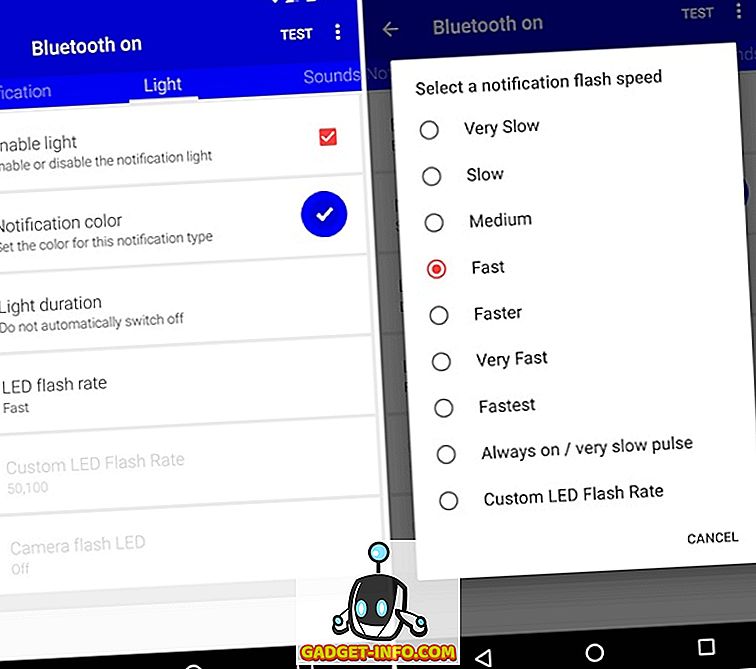
6. Para configurações globais de LED, você pode ir para as configurações do aplicativo e verificar “ LED Control “, onde você encontrará opções dependendo do hardware do seu dispositivo.
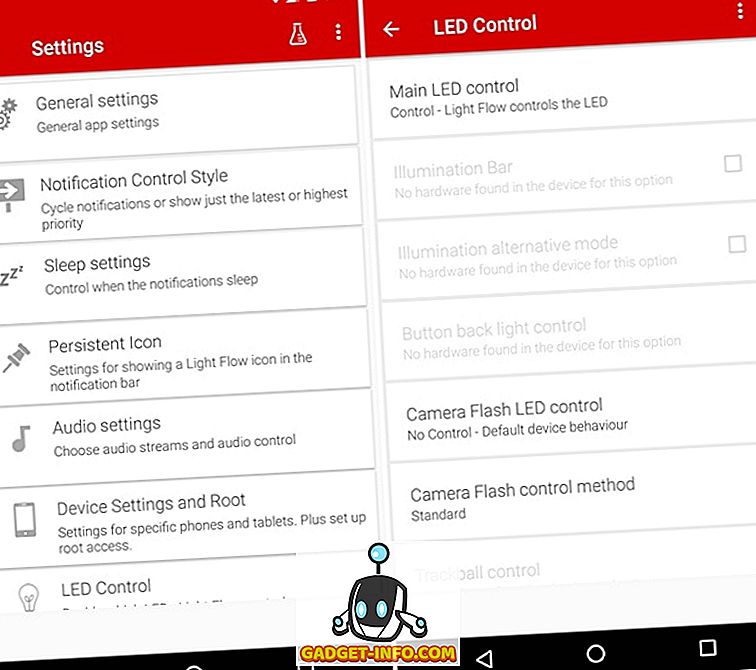
Nota : Muitos dispositivos não suportam aplicativos de terceiros para controlar luzes LED e, para isso, você pode acessar as configurações do Light Flow -> Configurações do dispositivo e raiz.
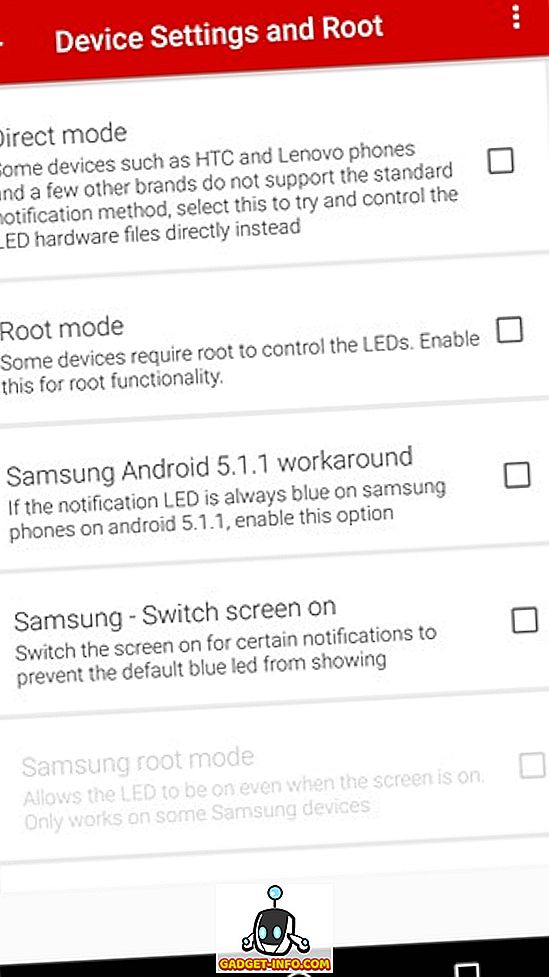
Dispositivos enraizados
Light Flow traz mais controle para dispositivos enraizados, no entanto, tudo depende do fabricante do seu dispositivo. Alguns dispositivos terão recursos limitados, enquanto alguns terão todos os recursos disponíveis no aplicativo. Se você tiver uma ROM personalizada instalada no seu dispositivo, provavelmente já terá opções para controlar luzes LED de notificação na página Configurações. Por exemplo, no CyanogenMod 13, você encontrará opções para personalizar o comportamento do LED de notificação em Configurações-> Display e luzes.
Pronto para adicionar mais cores ao LED de notificação do seu dispositivo?
Existem inúmeros usos para personalizar a luz LED de notificação do smartphone Android. Por exemplo, você pode definir uma cor e um padrão específicos para um aplicativo como o WhatsApp e uma cor e padrão diferentes para aplicativos diferentes, o que garante que você saiba se a notificação é importante o suficiente ou não. Graças ao aplicativo Light Flow, você pode fazer as coisas com bastante facilidade e gostamos do fato de que o aplicativo também disponibiliza todos os recursos para dispositivos não enraizados. Dito isto, se você quiser um aplicativo diferente, você pode verificar o Light Manager também.









